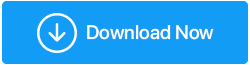Cómo arreglar Razer Synapse que no se abre en Windows 10
Publicado: 2021-04-20Razer Synapse es un software de configuración para los periféricos Razer en la PC con Windows. Es un nombre bastante popular para la industria de los juegos con su mouse y teclado destinados a los amantes de los juegos de PC. Pero si tiene problemas con Razer Synapse que no se abre en su computadora, esto puede obstaculizar su experiencia de juego.
Para solucionar este problema, te traemos los mejores trucos para solucionar el problema 'Razer Synapse 2.0 no se abre' en este blog. Puede ser un caso genuino de controladores antiguos o que el programa sea disfuncional. En ese caso, le sugerimos que utilice una herramienta dedicada para solucionar el problema de manera más eficiente.
Las 4 mejores soluciones para Razer Synapse que no se abren en la PC-
Estos son los métodos útiles para solucionar el problema de que Razer Synapse 2.0 no se abre en su computadora. Consulte los métodos para solucionar rápidamente el problema de Razer Synapse en su computadora.
Lista de contenidos
- Método 1- Cerrar los procesos de Razer Synapse-
- Método 2- Vuelva a instalar Razer Synapse en su computadora-
- Método 3: instale los últimos controladores de dispositivos Razer:
- Método 4- Versión obsoleta de Windows
- Preguntas frecuentes -
Método 1- Cerrar los procesos de Razer Synapse-
Si no puede abrir Razer Synapse en su computadora, es posible que ya se esté ejecutando como un proceso en segundo plano. Por lo tanto, primero debe ejecutar el Administrador de tareas para verificar si el proceso aún se está ejecutando en segundo plano.
Paso 1: Abra el Administrador de tareas presionando Ctrl + Shift + Esc.
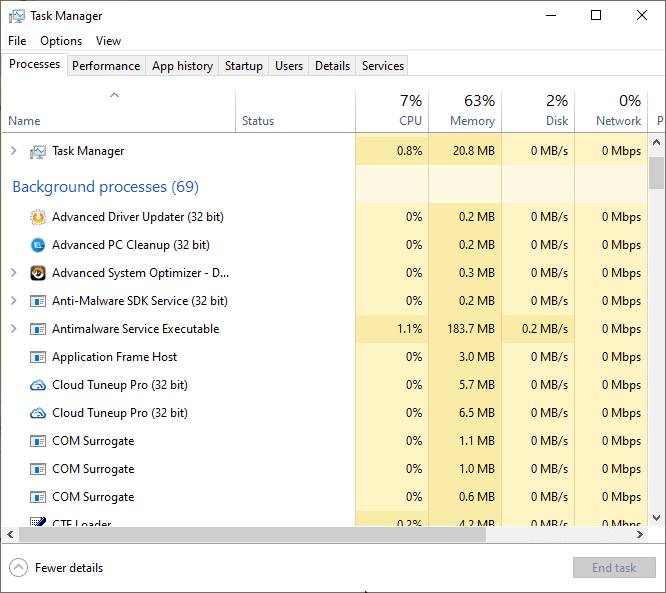
Paso 2: en la ventana del Administrador de tareas , desplácese hacia abajo para ubicar el proceso Razer Synapse > selecciónelo y haga clic en el botón Finalizar tarea que se muestra en la esquina inferior derecha.
Esto eliminará todos los problemas con el proceso actual. Luego, inicie Razer Synapse y vea si se ejecuta sin errores. De lo contrario, continúe con el siguiente paso para encontrar una solución para Razer Synapse 2.0, que no se abre.
Método 2- Vuelva a instalar Razer Synapse en su computadora-
Cuando Razer Synapse no se abre en Windows, intente reinstalar el programa. A veces, es posible que los archivos del programa estén dañados, por lo tanto, debe desinstalarlos.
Para desinstalar Razer Synapse sin dejar ningún archivo correspondiente, intente usar un software de limpieza de PC - Limpieza avanzada de PC. Es una de las herramientas más eficientes que ayudan a desinstalar aplicaciones y sus asociadas. Para usar esta excelente herramienta de mantenimiento y limpieza de PC, siga los pasos a continuación:
Descargar Limpieza avanzada de PC
Lea la revisión completa de la limpieza avanzada de PC
Paso 1: Instale Limpieza avanzada de PC en su computadora ejecutando el archivo de instalación.
Paso 2: Una vez que haya terminado con el proceso de instalación, ejecute la aplicación.
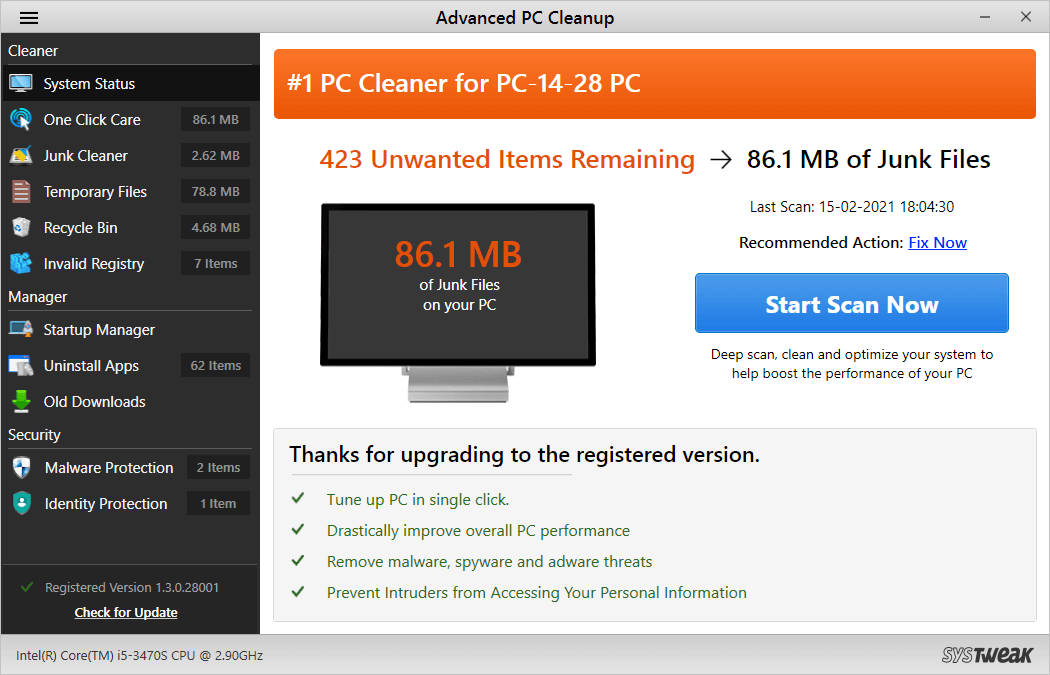
Paso 3: Una vez que te muestre los resultados, ve al panel izquierdo y haz clic en Desinstalar aplicaciones .
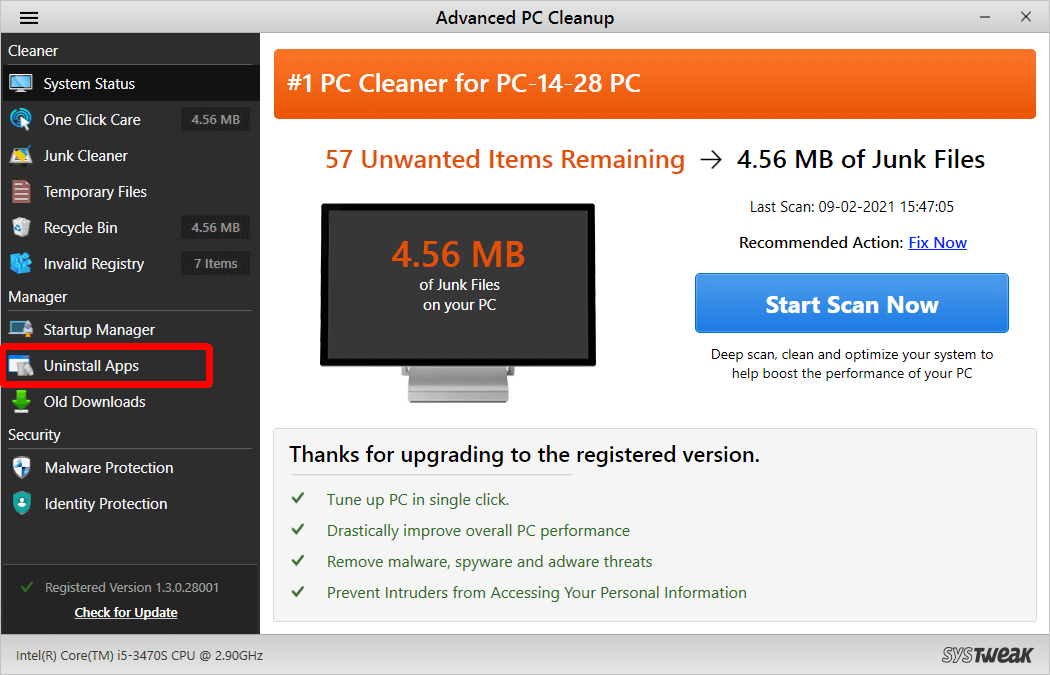
Paso 4: Le muestra la lista de todas las aplicaciones instaladas en su computadora. Localice Razer Synapse en esta lista.
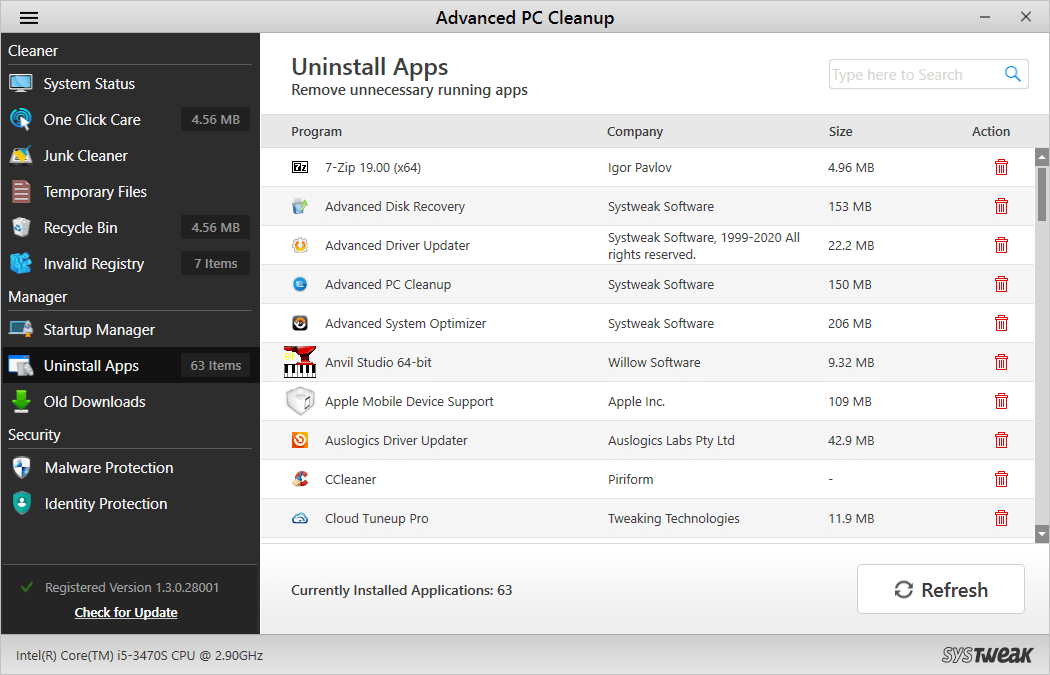
Paso 5: Ahora haga clic en el icono de la papelera frente a Razer Synapse para eliminarlo completamente de su computadora.
Paso 6: A continuación, para limpiar los archivos basura y optimizar el sistema, haga clic en Estado del sistema en el panel y presione Iniciar análisis ahora. Espere a que finalice el escaneo. Una vez hecho esto, verá una lista de errores detectados en las áreas respectivas.
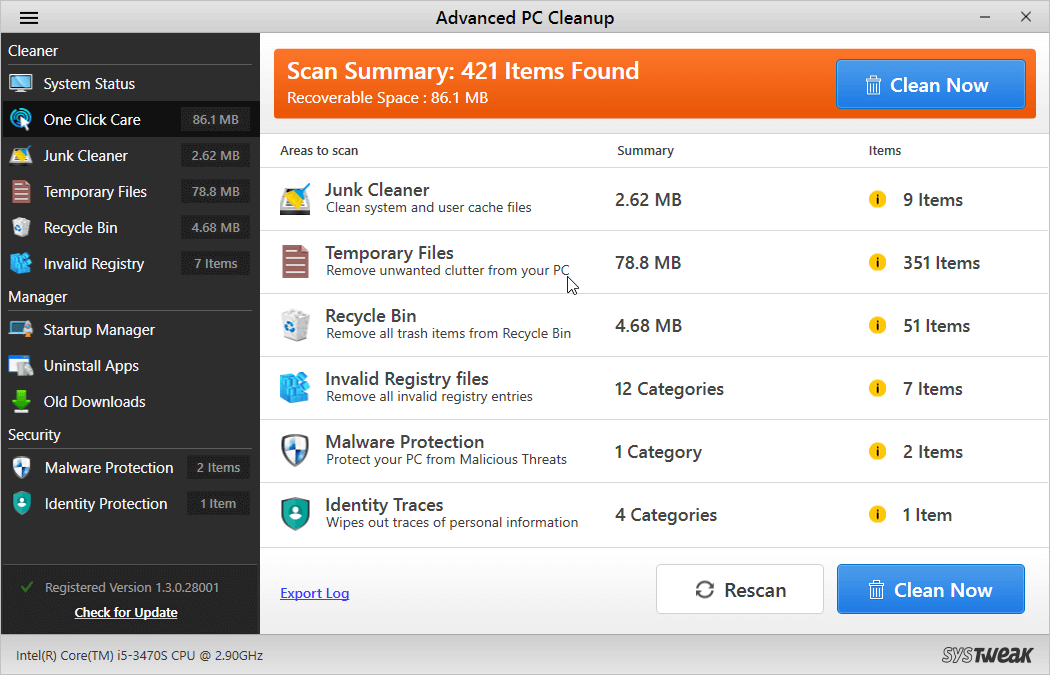
Paso 7: Haga clic en el botón Limpiar ahora para corregir errores.
Este paso adicional ayudará a eliminar todo tipo de basura y elementos no deseados de su computadora. Advanced PC Cleanup es una de las mejores herramientas de limpieza de PC, ya que escaneará su computadora en busca de discrepancias causadas por archivos no deseados.
Ahora que ha desinstalado Razer Synapse 2.0, para reinstalarlo, visite el sitio web oficial: https://www.razer.com/eu-en/synapse-2 y descargue la última versión de Razer. Si lo hace, ayudará a solucionar el problema que no funciona.

Método 3: instale los últimos controladores de dispositivos Razer:
Una de las posibles causas de que Razer Synapse 2.0 no se abra podría deberse a controladores defectuosos o faltantes. Los controladores de dispositivos juegan un papel importante en la comunicación entre el hardware y el sistema. Si está incompleto, desactualizado o dañado, el dispositivo se negará a funcionar correctamente. Por lo tanto, es importante verificar los controladores Razer Synapse para que sus periféricos funcionen correctamente. Aquí, sugerimos usar un actualizador de controladores para su PC con Windows para actualizar todos los controladores de dispositivos automáticamente.
Smart Driver Care es uno de los mejores actualizadores de controladores para su computadora. Resolverá su problema de que Razer Synapse no se abre en su computadora instalando los controladores más recientes.
1. Obtenga Smart Driver Care desde el siguiente enlace de descarga-
Haga clic aquí para descargar Smart Driver Care
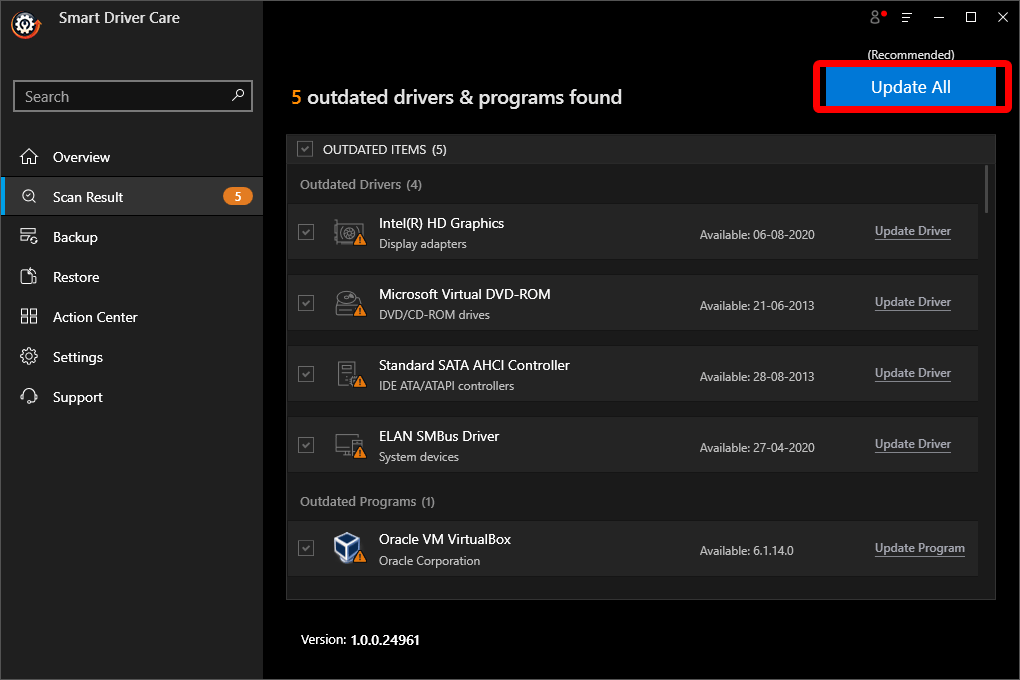
Lea la revisión completa de Smart Driver Care
2. Una vez que haya instalado Smart Driver Care, haga clic en el botón Escanear ahora.
3. Le dará la lista de controladores obsoletos en su computadora. Si está utilizando la versión Pro, puede seleccionar todos los controladores obsoletos y actualizarlos haciendo clic en el botón Actualizar todo. Sin embargo, si está utilizando la versión de prueba, debe hacer clic en el botón Actualizar controlador junto al controlador obsoleto.
4. Reinicie su computadora para aplicar los cambios.
Ahora tendrá la última versión del controlador Razer Synapse instalada en su PC. Esto solucionará los problemas de Razer Synapse que no se abren en Windows 10.
Método 4- Versión obsoleta de Windows
Si aún no puede solucionar el problema, verifique si su versión de Windows está desactualizada. Si es así, instale la última versión de Windows para su computadora. Como es probable que haya descargado Razer Synapse 2.0 en su computadora, que no es compatible con la versión anterior del sistema operativo.
Conclusión-
Estas son las posibles soluciones para Razer Synapse que no se abre en Windows 10. Recomendamos usar Limpieza avanzada de PC para solucionar cualquiera de los problemas relacionados con el inicio de aplicaciones. Las causas comunes de las aplicaciones de Windows podrían ser entradas de registro no válidas. También limpia la basura de la computadora y mejora su rendimiento.
Descargar Limpieza avanzada de PC
Esperamos que este artículo ayude a corregir el Razer Synapse que no se abre. Nos gustaría conocer tu opinión sobre este post para que sea más útil. Sus sugerencias y comentarios son bienvenidos en la sección de comentarios a continuación. Comparta la información con sus amigos y otras personas compartiendo el artículo en las redes sociales.
¡Nos encanta saber de ti!
Síganos en las redes sociales y publicamos regularmente allí. Para cualquier consulta o sugerencia, háganoslo saber en la sección de comentarios a continuación. Nos encanta volver a usted con una solución. Publicamos regularmente consejos y trucos junto con soluciones a problemas comunes relacionados con la tecnología.
Preguntas frecuentes -
¿Cómo fuerzo la apertura de un Razer Synapse?
Si Razer Synapse no se abre en su computadora, debe intentar resolver los problemas con los métodos anteriores. El primer instinto es usar el Administrador de tareas para verificar si el proceso aún se está ejecutando en segundo plano. Intenta reinstalar la aplicación y haz que el problema desaparezca rápidamente.
¿Razer Synapse es un virus?
No, Razer Synapse no es un virus. Es un software confiable para ejecutar los periféricos Razer, como un mouse y un teclado. Sin embargo, si te preocupa la presencia de cualquier elemento malicioso en tu computadora, debes usar Limpieza avanzada de PC para detectarlos y eliminarlos.
¿Razer Synapse es software espía?
No, Razer Synapse no es spyware, por lo que si ve esta aplicación ejecutándose en su computadora, debe tener alguno de los periféricos Razer instalados en su computadora. No hay nada de qué preocuparse, ya que es un software necesario para ejecutar el mouse Razer y otros dispositivos.
Lecturas recomendadas:
- Solución: la aplicación de configuración de Windows 10 no se abre
- El Explorador de archivos no responde: arreglos para saber
- Los mejores actualizadores de software para Windows 10
- Corrección: ¡El control de brillo de Windows 10 no funciona!